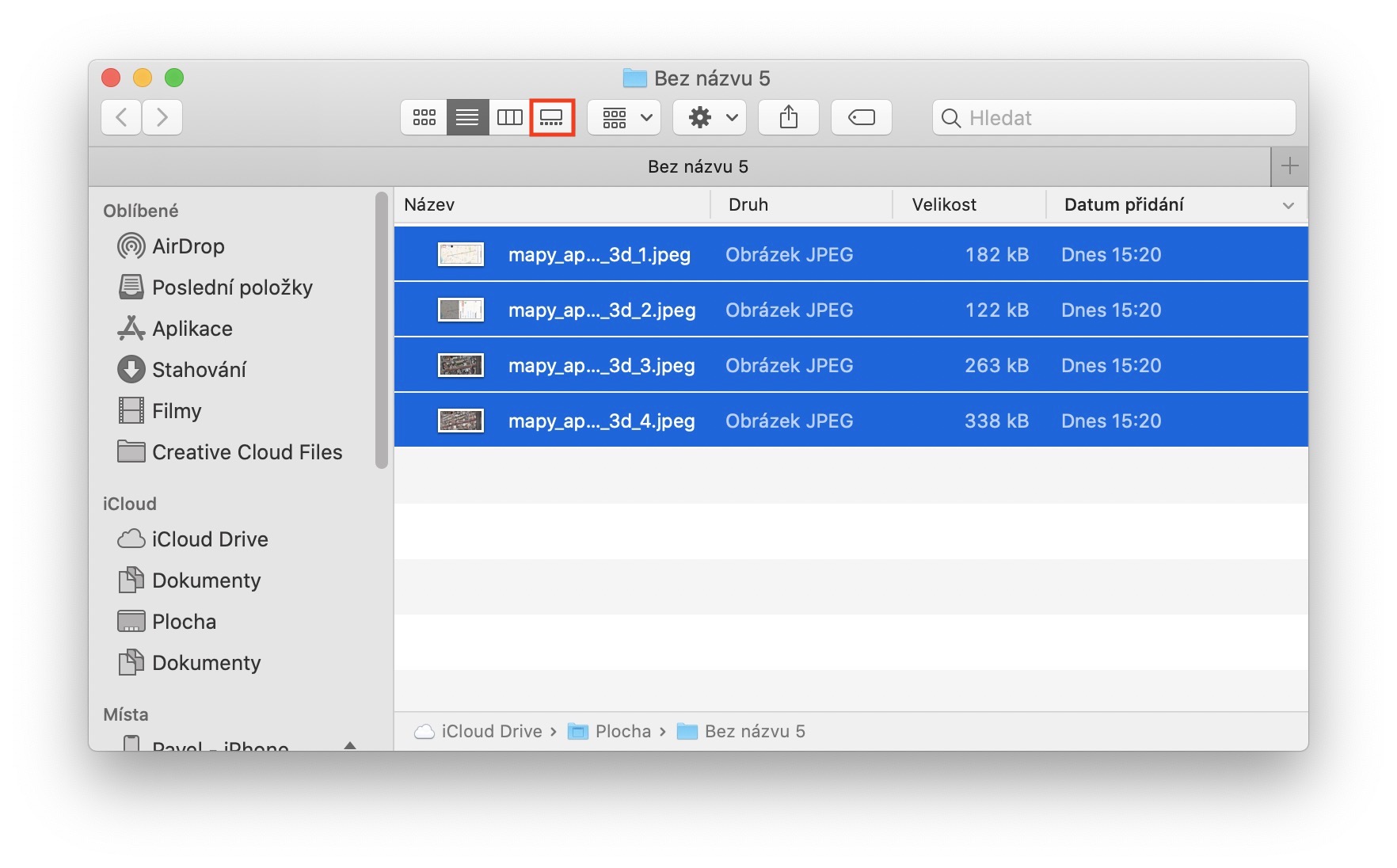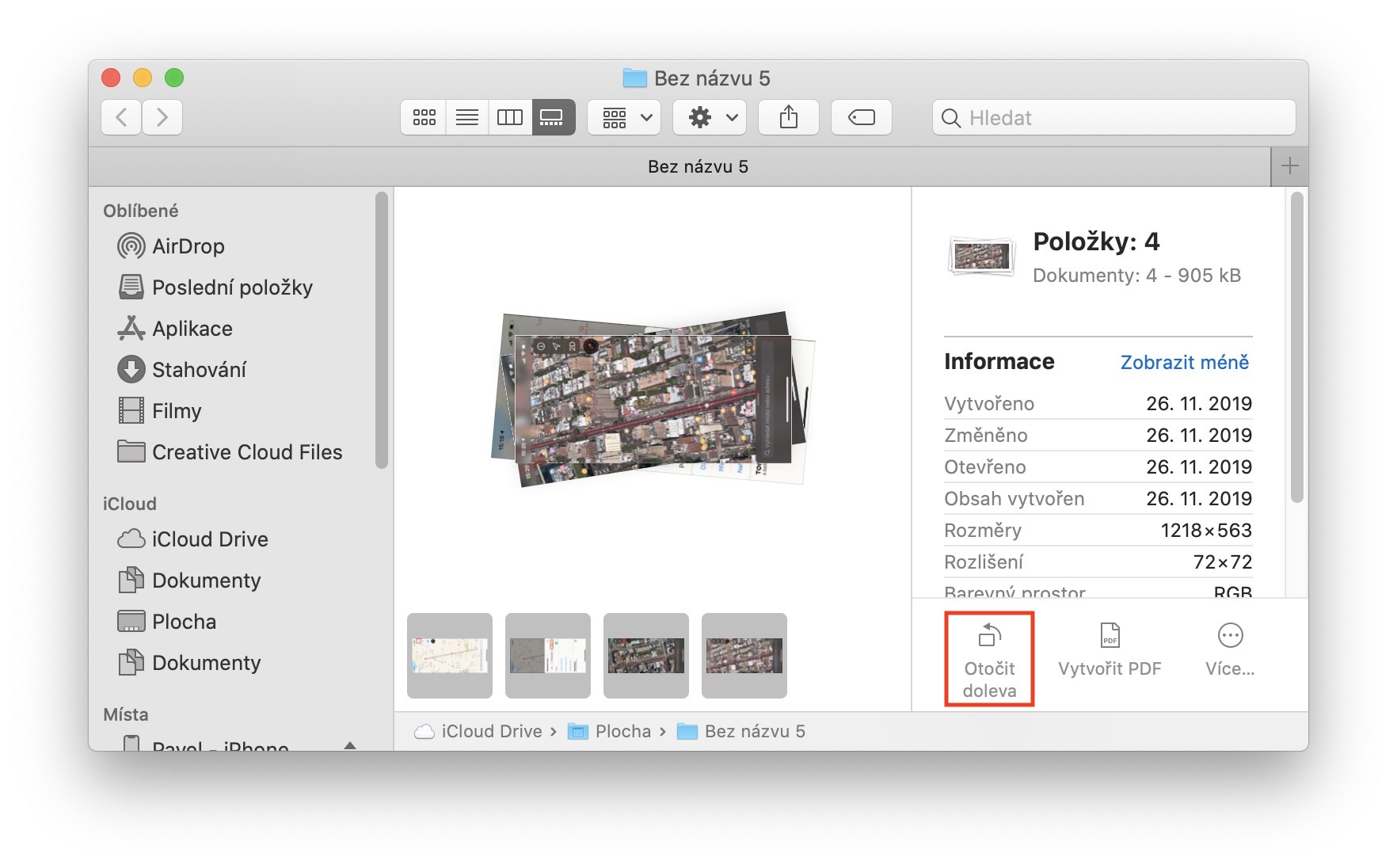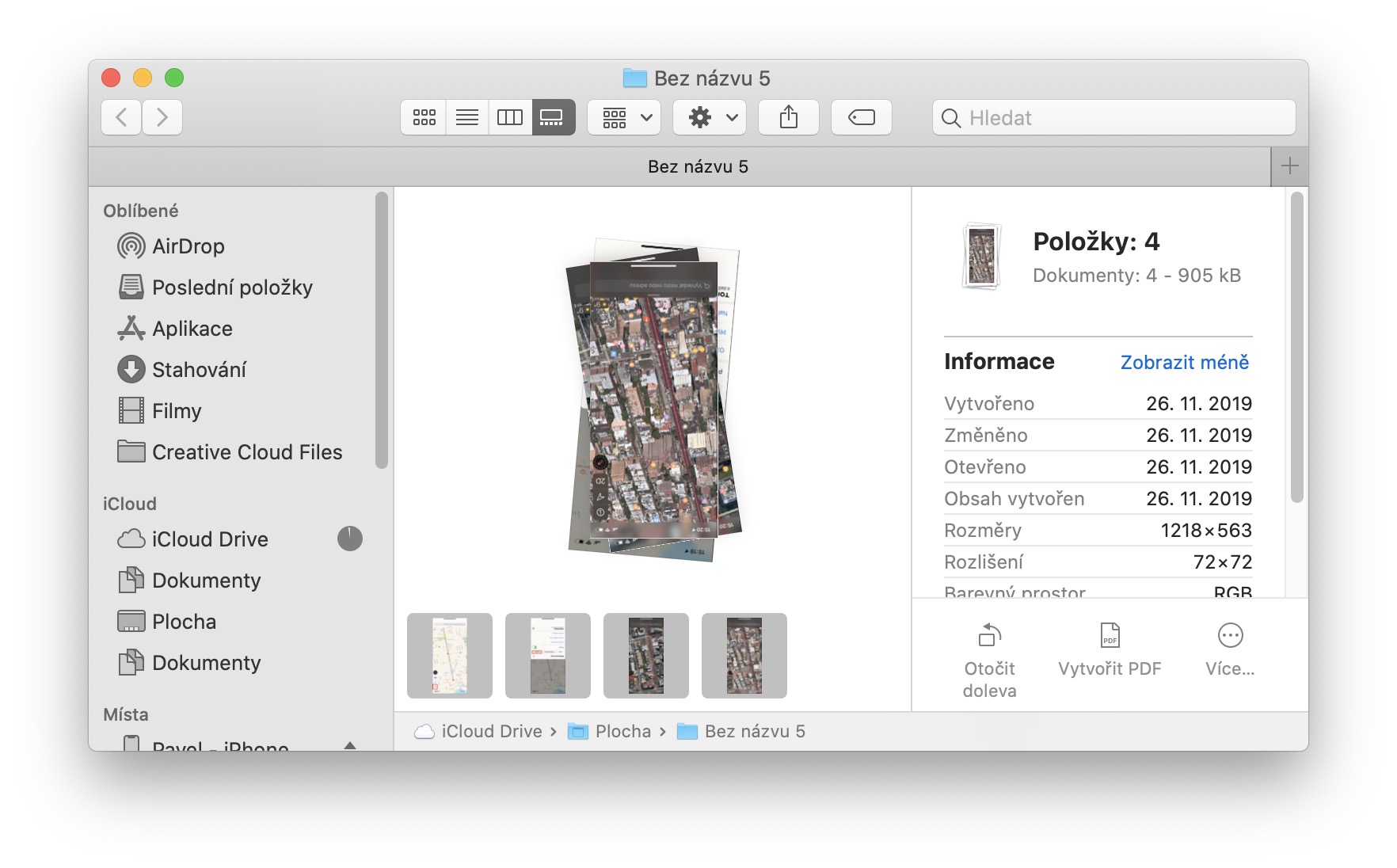جيڪڏهن توهان ڪڏهن پنهنجو پاڻ کي اهڙي صورتحال ۾ ڳوليندا آهيو جتي توهان کي پنهنجي Mac تي هڪ فوٽو گھمائڻ جي ضرورت آهي، اهو ڪرڻ جو بهترين طريقو آهي استعمال ڪرڻ آهي ڏيهي ڏيک ايپ. بدترين حالت ۾، توهان وٽ وري ڪجهه ٽئين پارٽي جي ايپليڪيشن نصب ٿيل آهي جيڪا توهان جي گردش کي وچولي ڪري سگهي ٿي. پر شين کي پيچيده ڇو ٺاهيو جڏهن اهو آسان ٿي سگهي ٿو. گھمڻ واريون تصويرون هٿ ۾ اچي سگھن ٿيون، مثال طور، جڏهن توهان جو فون حادثاتي طور تي تصوير جي بدران منظر ۾ تصوير ڪڍندو آهي، ۽ ان جي برعڪس، يقينا. اچو ته هن مضمون ۾ گڏو گڏ هڪ نظر وٺو ڪنهن به ايپس استعمال ڪرڻ کان سواء Mac تي فوٽو گھمڻ جو آسان طريقو تي.
ٿي سگهي ٿو توهان جي دلچسپي

ميڪ تي تصويرون گھمائڻ جو آسان طريقو
ميڪ تي تصويرون گھمڻ لاءِ، توھان استعمال ڪري سگھوٿا ھڪڙو نئون فنڪشن جيڪو شامل ڪيو ويو ھو پراڻي macOS 10.14 Mojave سان، جيڪو ھاڻي ھڪ سال ۽ ڪجھ مھينا پراڻو آھي. ڊارڪ موڊ کان علاوه، اهو پڻ اسان جي Macs ۽ MacBook تي فائنر ۾ شيون ڏيکارڻ لاء هڪ چوٿون آپشن کڻي آيو. هي نئون اختيار سڏيو ويندو آهي گيلري ۽ آساني سان هڪ سادي ڪنٽرول پينل سان هڪ ئي وقت ۾ ڪيترائي فوٽو ڊسپلي ڪري سگهن ٿا، جيڪي خاص ڪري فوٽوگرافرن لاءِ ڪارآمد ثابت ٿي سگهن ٿيون. بهرحال، هي ڊسپلي موڊ بلڪل هرڪو استعمال ڪري سگهي ٿو، ۽ اهو بلڪل سادو لاء آهي ڦوٽو گھمايو. تصوير کي گھمڻ لاء، توھان کي صرف گيلري موڊ ڏانھن وڃڻ جي ضرورت آھي انهن مٽائي ڇڏيو (ساڄي پاسي کان ڏسڻ واري موڊ ۾ چوٿين آئڪن). پوء هڪ فوٽو يا ڪيترائي فوٽو وٺو نشان ۽ ونڊو جي هيٺين ساڄي حصي ۾، اختيار تي ڪلڪ ڪريو کاٻي پاسي ڦيرايو. جيڪڏهن توهان ڪنجي کي دٻايو اختيارن، تنهنڪري اختيار ظاهر ٿيندو ساڄي موڙ. هن طريقي سان توهان فوٽوز کي گھمائي سگهو ٿا جيستائين انهن کي صحيح رخ نه هجي.
تصويرن کي گھمڻ جي صلاحيت کان علاوه، گيلري ڏسڻ واري موڊ پڻ پيش ڪري ٿو ميٽا ڊيٽا (ڊيٽا بابت ڊيٽا) فوٽوز جي باري ۾ ۽، مثال طور، آساني سان تصوير مان PDF فائل ٺاهڻ جي صلاحيت. توھان پڻ استعمال ڪري سگھوٿا تشريح جا اوزار سادو اسڪيچ، نصوص، نوٽس ۽ وڌيڪ فوٽوز ۾ شامل ڪرڻ لاءِ.